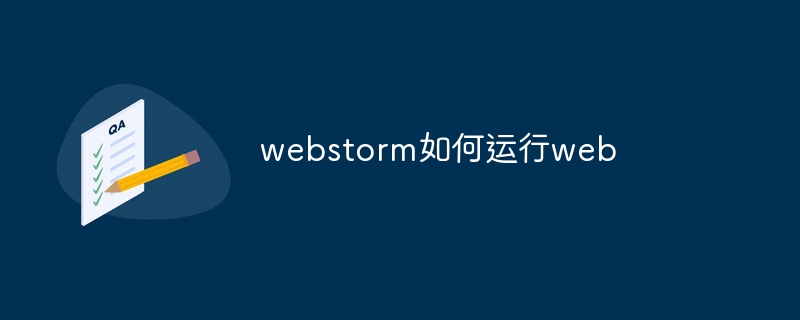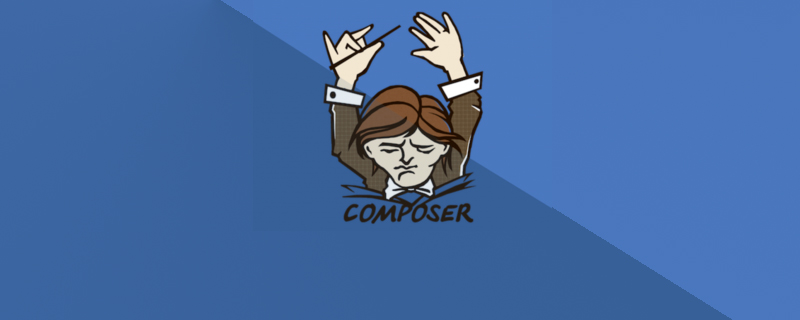答案: 是的,可以将 notepad++ 设置为中文界面。安装 Notepad++。打开“设置”菜单。选择“偏好设置”(Preferences)。单击“语言”(Language)选项卡。选择语言(例如“简体中文”)。单击“确定”。Notepad++ 重启后界面将变为中文。

Notepad++ 设置中文:让你的代码编辑更舒适
先准备好你的Notepad++安装程序。 安装过程很简单,一路点击“下一步”即可。 完成安装后,你可能会发现Notepad++的界面是英文的,这对于不习惯英文界面的开发者来说,可能会略微影响效率。 别担心,设置中文界面非常简单。
完成上述步骤后,进入Notepad++的主界面。 你可能会看到菜单栏都是英文的,比如“File”、“Edit”、“Search”等等。 别着急,我们现在就来把它变成中文。
在此阶段,你需要找到Notepad++的“设置”菜单(通常在“Settings”菜单下)。 点击“Settings”,你会看到一个下拉菜单,其中包含“Preferences”(偏好设置)选项。 点击它。
“这里需要注意的是”,Notepad++的设置界面比较庞大,包含很多选项。 不要被吓到,我们只需要关注其中一个选项卡——“Language”。 在这个选项卡里,你会看到一个下拉菜单,列出了各种语言选项,包括简体中文和繁体中文。
选择你需要的语言版本(例如“简体中文”),然后点击“确定”。 Notepad++会自动重启,重启后你就会发现界面已经变成了中文。 是不是很简单?
完成之后,检查是否所有菜单和提示都已变成中文。 如果部分地方仍然是英文,可以尝试再次进入“设置”-“偏好设置”-“语言”菜单,确保你选择了正确的语言选项,并且Notepad++成功重启。
说句实话,Notepad++本身功能强大,但其英文界面可能会让一些新手望而却步。 我曾经就因为界面语言问题,浪费了不少时间在查找菜单选项上。 所以,设置中文界面,对于提高开发效率,特别是对于初学者来说,至关重要。
Notepad++的中文设置虽然简单,但也有一些小技巧可以分享。 例如,如果你经常切换不同的语言环境,可以考虑创建多个Notepad++配置文件,分别对应不同的语言设置,这样可以快速切换。
此外,Notepad++的强大之处在于它的插件扩展性。 通过安装合适的插件,你可以实现代码自动补全、语法高亮、代码折叠等功能,进一步提高你的编码效率。 不过,安装插件时需要注意插件的来源,避免安装恶意插件。
总而言之,Notepad++是一个轻量级但功能强大的文本编辑器,设置中文界面只是它众多优点中的一个。 希望这篇文章能够帮助你更好地使用Notepad++,提升你的编程效率。 记住,一个舒适的开发环境,是高效编程的基础。